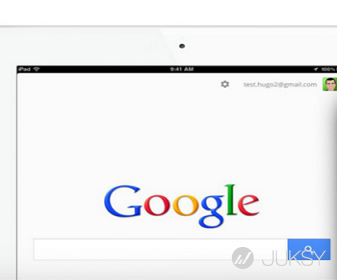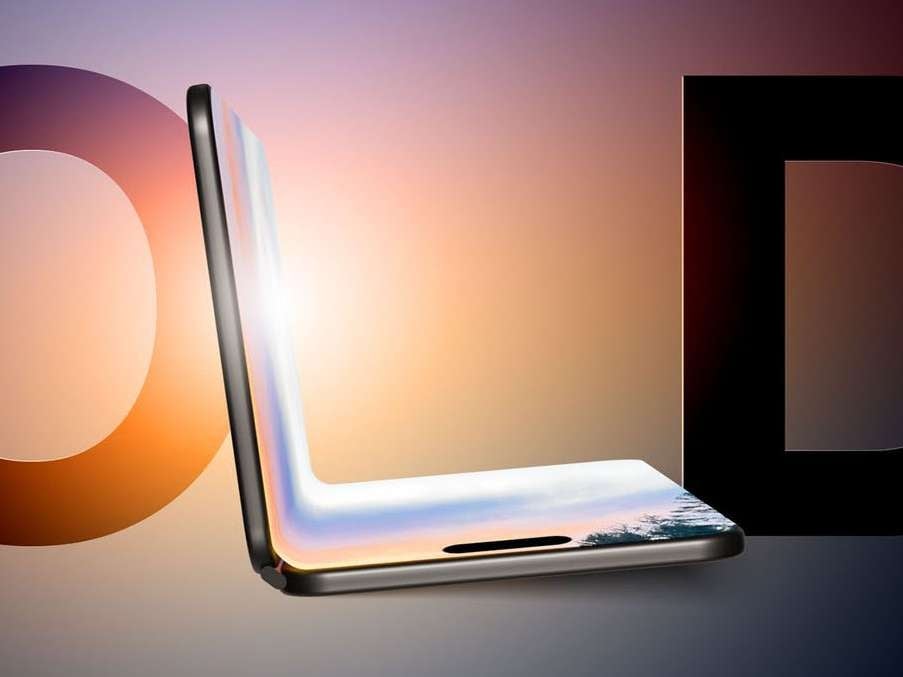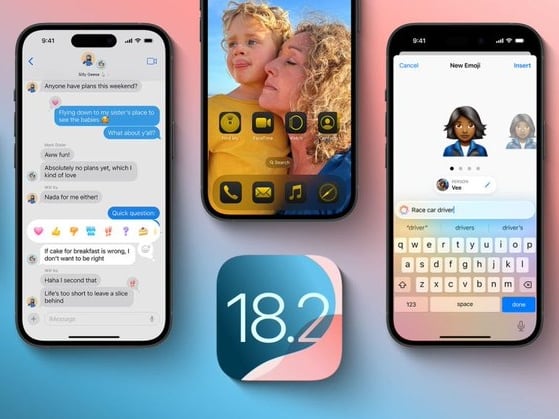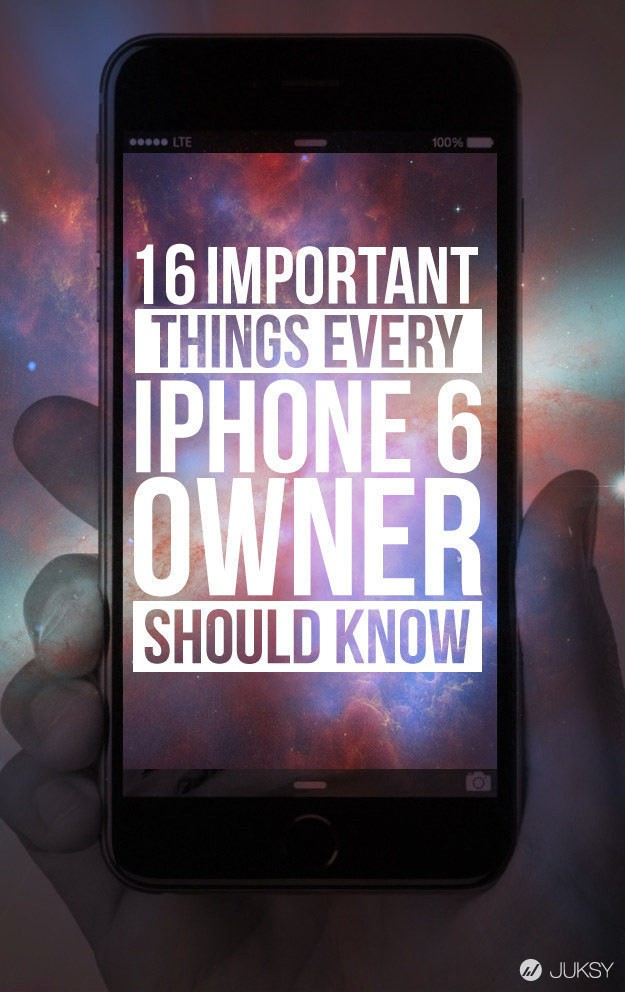
1. iPhone 6 現在已經支援 2.1A 的充電器了,如果拿 iPad 的充電器來充 iPhone 6,可以在 2 個小時內就將手機充滿!

2. 電池快沒電了嗎?iPhone 6 有個小妙招,就是進入「設定>一般>輔助使用」後就可以將螢幕改為灰階,比彩色模式省電多了!
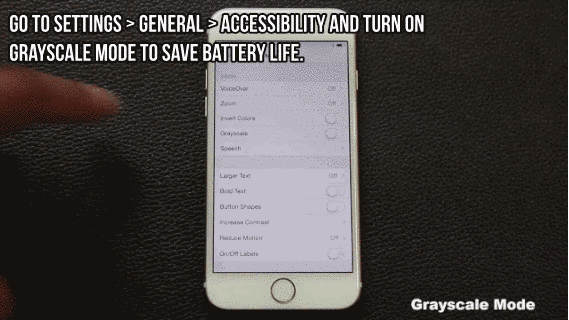
3. 或是也可以進入「設定>一般>使用狀況>電池使用」,看看究竟是那些 app 耗電量最多。
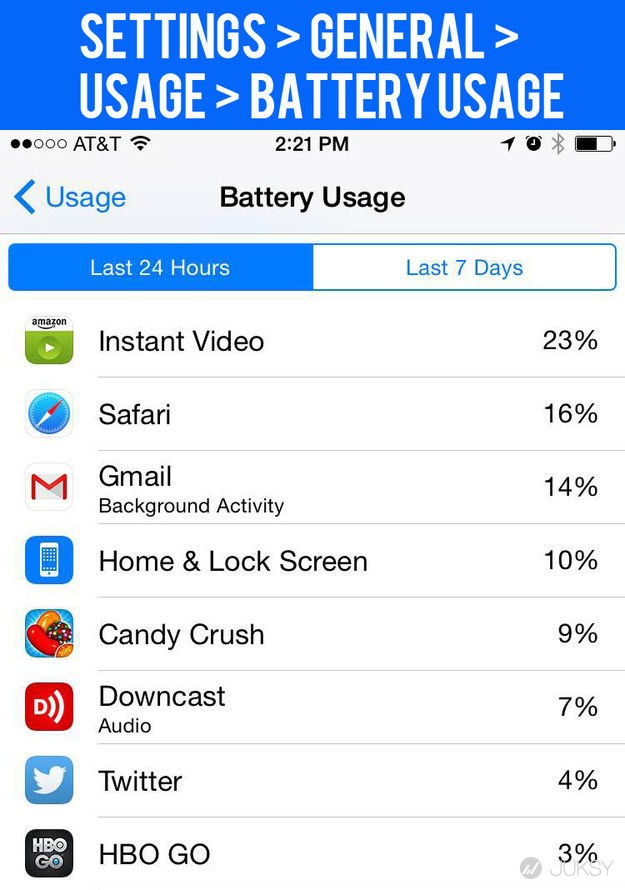
4. 傳送 iMessages 時還可以錄製 2 分鐘後自動銷毀的語音訊息或是影片,但提醒您,千萬不要用這項功能傳送裸照,網路世界是很可怕的!
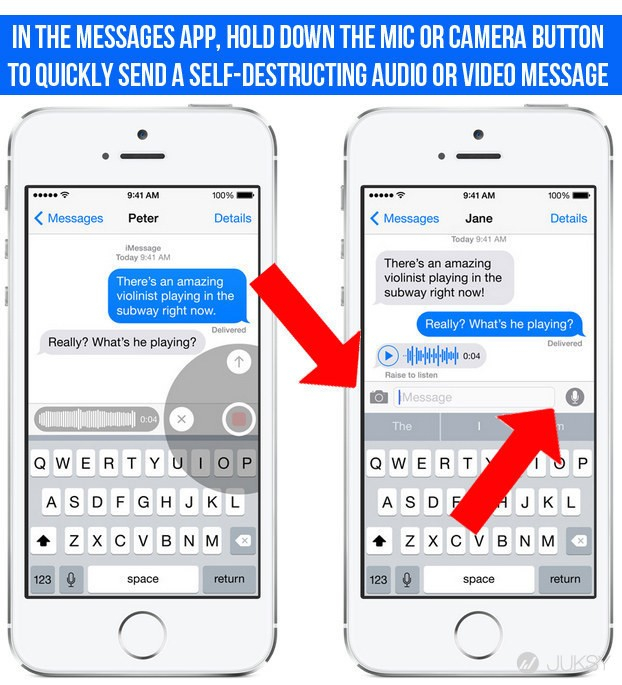
5. 收到 iMessages 時不用再點開 iMessages 回訊息囉,現在往下拉就能回覆。
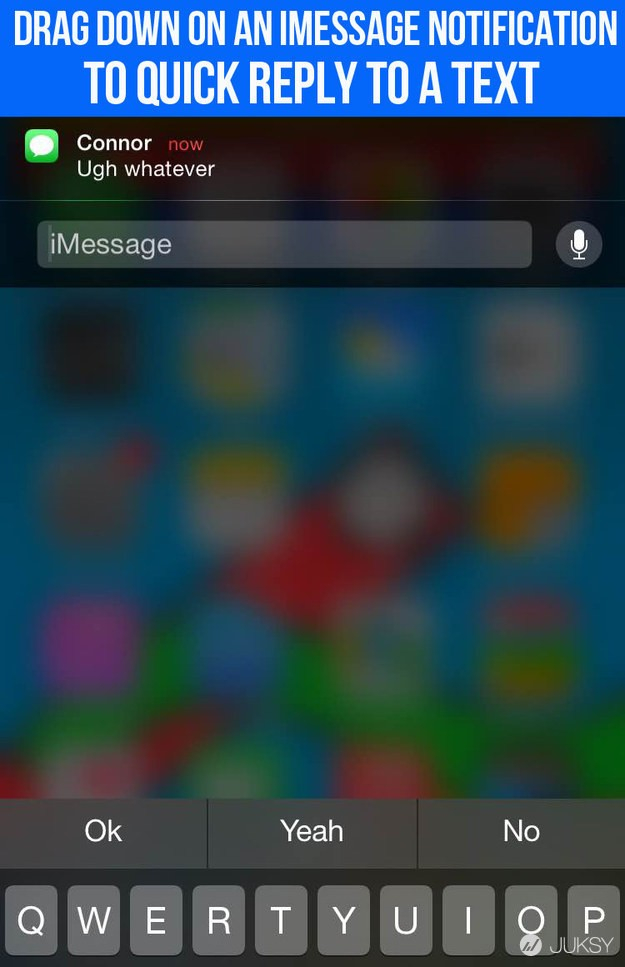
6. iMessages 還可以傳送位置,如果朋友找不到你,只要傳送位置給他,就不怕迷路了。
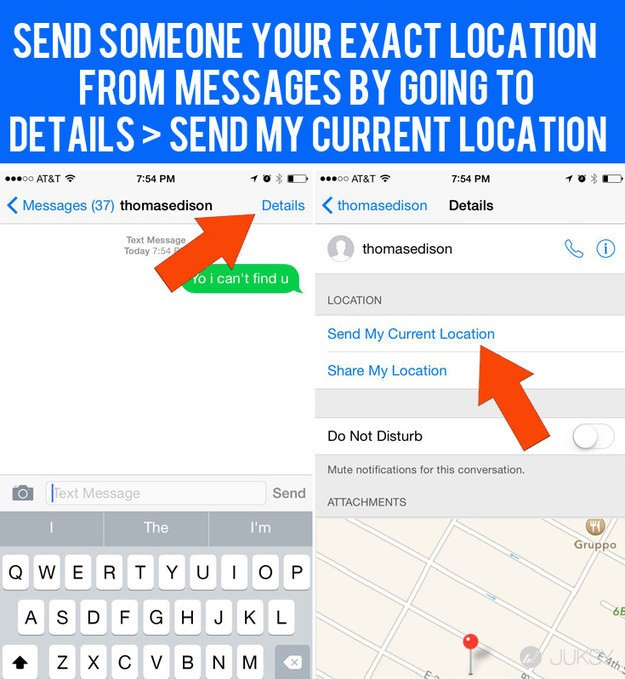
7. 按兩下 Home 鍵會發生什麼事?不要嚇到,所有 app 就會掉下來,讓你方便單手操作 iPhone 6,這個對 Plus 的朋友們來說應該很實用吧!
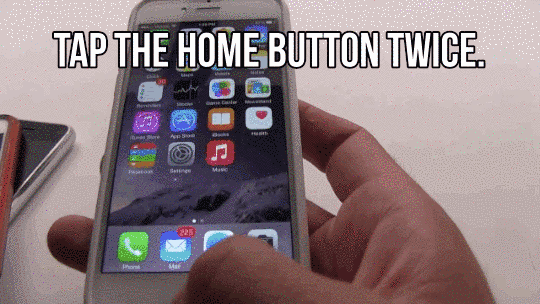
8. 在開車時不能用手機但又想打電話怎麼辦?現在只要將「設定>一般> Siri 」中的「 Hey Siri 」功能打開,然後說聲「 Hey Siri 」,就能使用囉!
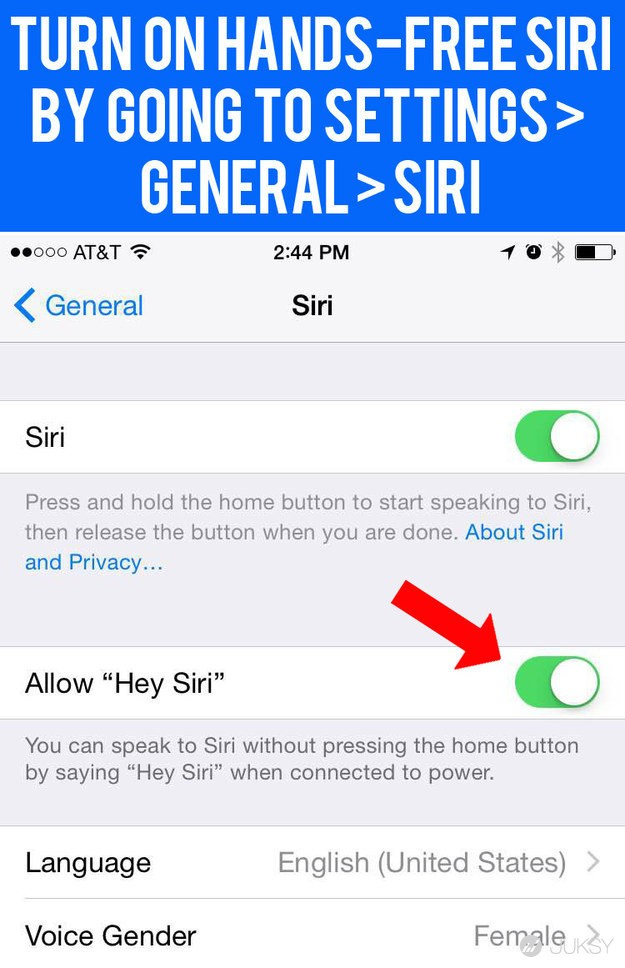
下一頁還有更多 iPhone 6 實用功能!!!!
9. 不小心關掉網頁也沒關係,按下「 + 」鍵,就能將剛剛瀏覽的網頁都打開了。
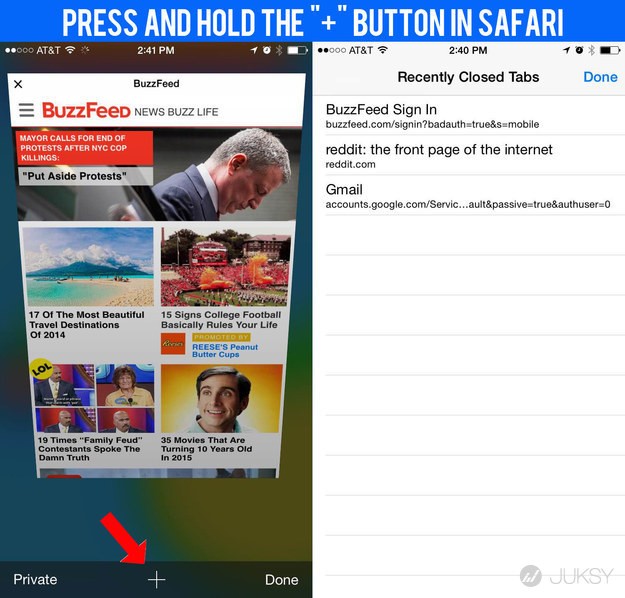
10. iPhone 6 裡還有「健康」這個 app,可以記錄你一天當中走了幾步、跑了多遠、爬了多少樓梯,而且還能和其他運動 app 同步。

11. 另外也可以在「健康」app 中設定在鎖定螢幕顯示醫療卡,裡面可以記錄血型、過敏藥物以及緊急聯絡人,這樣一來在緊急時刻就派得上用場了。
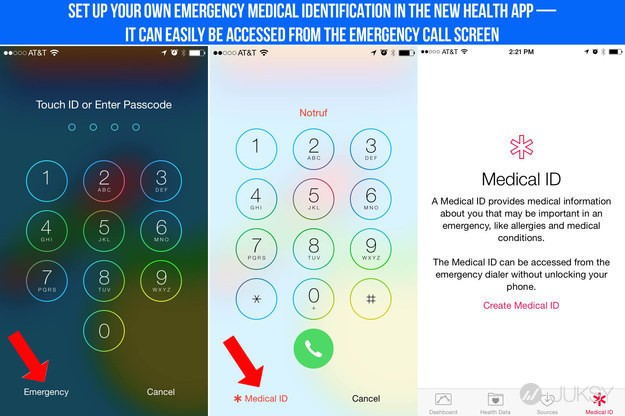
12. 有些照片不想給別人看到嗎?只要長按照片,就可以隱藏照片囉!
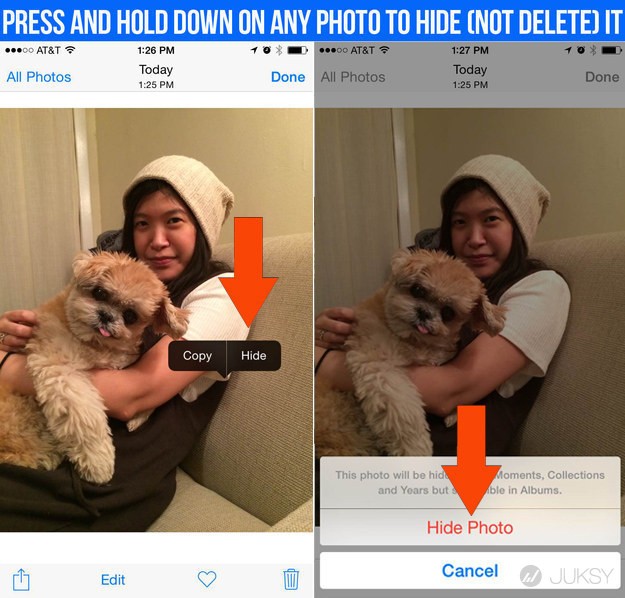
13. 拍照的時候想連拍也只要長按快門就可以了。
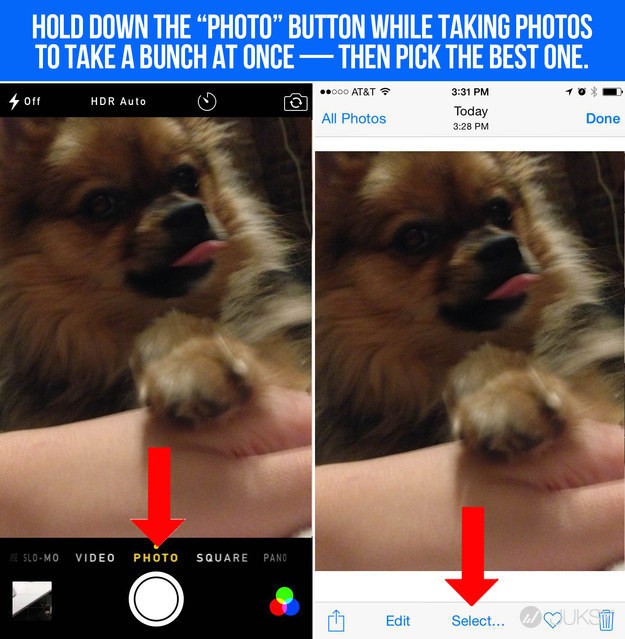
14. 現在連預設的搜尋引擎都可以改變了,只要按「設定> Safari >搜尋引擎」就可以選擇自己喜歡用的搜尋引擎了。
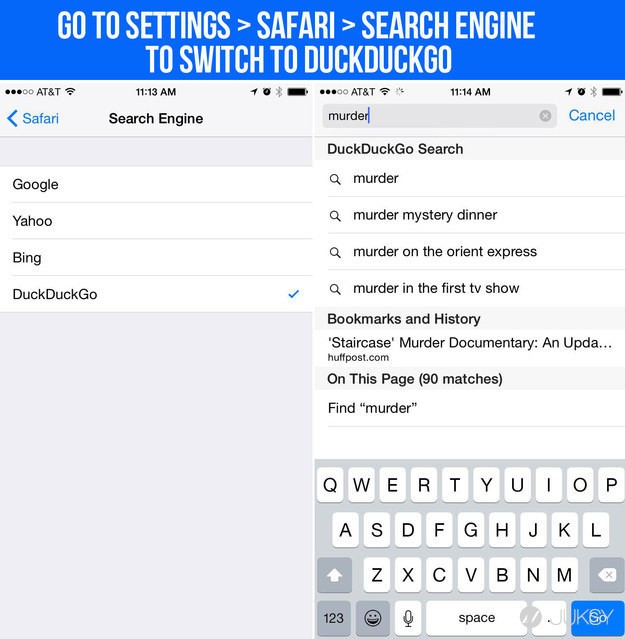
15. 如果要刷卡購物還可以掃描信用卡資料,就不用一個一個輸入了。
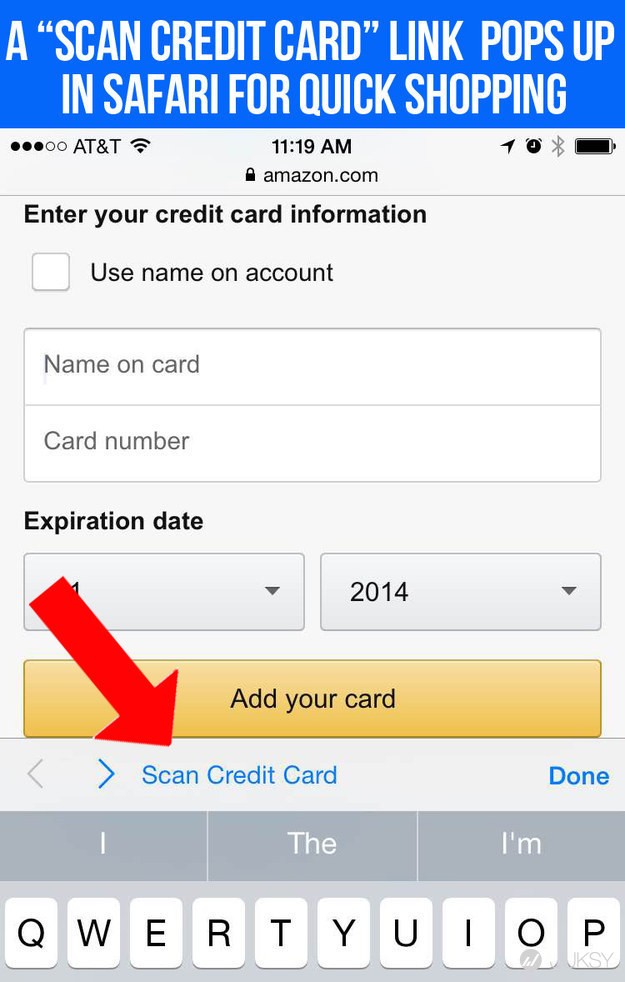
看完了這些功能,小編覺得有些真的太實用了,不過很遺憾的,我說了「 Hey Siri 」上百遍了,它都不理我,只好安慰自己可能是口音的問題吧...如果你也覺得很實用的話,就快把這些功能分享給其他使用 iPhone 6 的朋友們吧!
本站圖片部分取自於網路,如有版權使用疑慮煩請告知。
標籤關聯文章 : #iPhone
-
iPhone 17 回歸極簡風、iPhone 19 Pro 以全玻璃機身登場⋯Apple 革新關鍵細節曝光!
iPhone 推出將滿 20 周年,作為全球領導的科技品牌,蘋果公司正在籌備一系列劃時代的產品,包括折疊 iPhone 和極具創新性的 Pro 機型,這將在智能手機市場掀起一波熱潮,引人注目。 ...2025-04-08 更新 -
iPhone 17 上市日期、價格、升級規格懶人包曝光:電池續航力長、螢幕反應敏捷⋯一次看!
彭博新聞記者 Mark Gurman 和其他技術媒體的爆料揭示,蘋果正計畫在 iPhone 17 系列中進行大幅度的升級。包括全新 ProMotion 顯示技術在內的多項技術改進,其中 iPhone 17 Pro 系列更是將迎來長久以來的最 ...2025-04-07 更新 -
Apple 蘋果摺疊 iPhone 價格曝光!Touch ID、鈦合金機身⋯完整詳情一次看!
根據國外最新消息,蘋果 Apple 終於要推出摺疊 iPhone 了!據國外資訊顯示,蘋果目前正在開發兩款摺疊設備,包括一款翻蓋式 iPhone 和一款 20 吋的大型摺疊 iPad。其中,小型的摺疊 iPhone 將會率先登場,價格也隨之 ...2025-03-07 更新 -
Apple iPhone iOS 18.2.1 功能、災情⋯更新一次看!
蘋果今日在凌晨毫無預警中釋出了iOS 18.2.1更新。官方雖然未詳細公佈此次更新的具體修復內容,但強調這次更新提供了重要的錯誤修正,並建議所有蘋果用戶盡快安裝。 ...2025-01-08 -
蘋果 Apple 最新 iPhone 17 Air 售價曝光,預計比 16 Pro 還便宜!
蘋果 Apple 預計將於 2025 年帶來超薄新機 iPhone 17 Air(又稱 iPhone 17 Slim),打造出品牌歷史上最薄的智慧型手機。如今,又有外媒消息揭露,此款 Apple iPhone 17 Air 的售價將可能比 ...2024-12-17 -
Apple iPhone SE 4 加入Face ID 臉部辨識、6.1 吋螢幕⋯亮點一次看!
Apple iPhone SE 系列向來以其親民的價格與經典設計吸引了大量用戶。然而,根據最新的消息透露,iPhone SE 4 將徹底擺脫過往的傳統,開創全新的設計方向。從搭載 Face ID 到升級 OLED 螢幕,這款新機將帶來許多改 ...2025-01-07 更新 -
Apple iPhone 17 系列「八大重點革新」,預告 2025 年進階升級超有感!
2025 年即將登場的 Apple iPhone 17 系列要帶來重大革新!根據外媒的最新報導指出,Apple iPhone 17 將會重新定義智慧型手機的標準,讓全球的果粉看見蘋果的未來科技趨勢。 ...2024-12-02 -
Apple iPhone 蘋果變「擲筊」引網友熱議,專家解釋「確定不是盜版山寨機」!
Apple iPhone 手機上那顆非常具有指標性的「蘋果」圖騰,是品牌無可取代的商標記號;如今在網路上流傳著一支有著非蘋果圖樣,反倒是「擲筊」的 iPhone,讓不少網友們紛紛臆測這就是一款山寨機,沒想到專家跳出來指稱,這真的是一隻不折不 ...2024-11-12 -
蘋果 Apple iPhone SE 4 保護殼三大細節透露,2025 年春季正式上線!
蘋果 Apple 預計將於 2025 年發表 iPhone 17 系列之外,同時還有喊聲已久的 iPhone SE 4!近日就有網友在社群平台上曝光了最新的 iPhone SE 4 保護殼,根據釋出的圖片來看,發現這次新機裡有三大細節的變化 ...2025-01-06 更新 -
Apple iPhone 16 三大維修優點被 ifixit 稱讚,稱其為「歷史最好修繕手機」!
Apple iPhone 16 系列日前正式上線,全球果粉們共同迎接這波新機熱潮,任何變動細節都成為了大眾爭相討論的焦點;今番國外知名維修網站 ifixit 便發表了數字機 iPhone 16 的拆解報告,並盛讚該新款手機是「歷年來最好維修 ...2024-09-24 -
Apple iPhone 化身任天堂經典掌機 Game Boy,「Game Baby 手機殼」開放預購!
蘋果 Apple iPhone 16 新機系列正式釋出,讓 Apple 手機相關話題也不斷被討論。今番電子配件品牌 Bitmo Lab 便發表了一款極度吸睛的手機殼,能夠讓果粉們的 iPhone 一秒化身成為經典遊戲機 Nintendo G ...2024-09-18